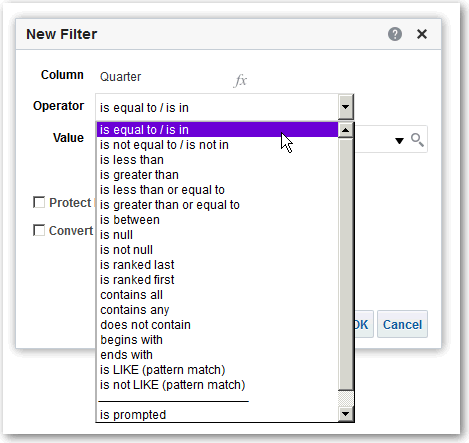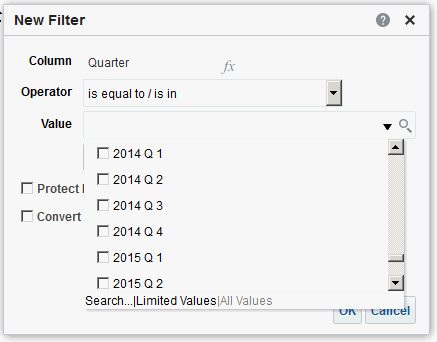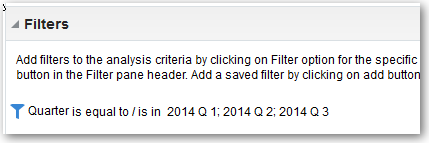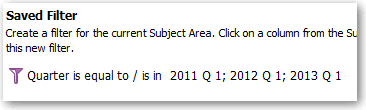열에 대한 필터 생성
열에 대한 필터를 생성할 수 있습니다.
항목:
필터는 분석이 실행될 때 표시되는 결과를 제한합니다. 분석용으로 선택한 열과 함께 필터에 따라 결과에 포함될 내용이 결정됩니다. 필터 조건을 지정하여 표시하고자 하는 결과만 표시합니다.
인라인 및 이름이 지정된 필터 생성
대부분의 경우 하나의 분석에서만 사용하기 위해 필터를 "인라인"으로 생성하고 포함시킵니다. 또한 모든 분석 및 대시보드에서 필터를 재사용하기 위해 이름이 지정된 필터를 생성할 수도 있습니다. 필터를 재사용하려는 경우가 아니면 인라인 필터를 생성합니다.
예를 들어, 영업 컨설턴트로 담당하는 브랜드에 대해서만 매출을 분석할 수 있습니다.
[조건] 탭의 [선택한 열] 창에서 인라인 필터 생성
-
편집할 수 있도록 분석을 엽니다.
-
[조건] 탭의 [선택한 열] 창에서 열 이름 옆에 있는 옵션을 누르고 필터를 선택합니다.
[조건] 탭의 [필터] 창에서 인라인 필터 생성
-
편집할 수 있도록 분석을 엽니다.
-
[조건] 탭의 [필터] 창에서 현재 주제 영역에 대한 필터 생성을 누릅니다.
-
메뉴에서 열 이름을 선택합니다.
[홈] 페이지에서 이름이 지정된 필터 생성
-
클래식 홈 페이지의 생성 창에서 분석 및 대화식 보고 아래의 더 보기를 누르고 필터를 누릅니다.
-
주제 영역 선택 대화상자에서 필터링할 데이터 소스를 선택합니다. [새 필터] 대화상자가 표시됩니다.
필터에 EVALUATE_PREDICATE 함수 임베딩
EVALUATE_PREDICATE 함수를 인라인 필터 절로 추가할 수 있습니다.
- 편집할 수 있도록 분석을 엽니다.
- [조건] 탭의 [필터] 창에서 추가 옵션을 누르고 EVALUATE_PREDICATE 함수 추가를 선택합니다.
- [새 EVALUATE_PREDICATE 함수] 대화상자에 함수의 공식을 입력합니다.
- 확인을 눌러 [필터] 창에서 EVALUATE_PREDICATE 함수를 추가합니다.
예를 들어, EVALUATE_PREDICATE 함수를 통해 다음 필터 절을 추가하여 Products.P4 Brand 열의 길이가 6자 미만인 값을 제외할 수 있습니다.
SELECT
0 s_0,
"A - Sample Sales"."Products"."P3 LOB s_1,
"A - Sample Sales"."Products"."P4 Brand" s_2,
"A - Sample Sales"."Base Facts"."1- Revenue" s_3
FROM "A - Sample Sales"
Where EVALUATE_PREDICATE('length(%1)>6',"A - Sample Sales"."Products"."P4 Brand").
ORDER BY 1,2,3
필터 결합 및 그룹화
여러 개의 인라인 필터를 결합하고 그룹화하면 SQL 문을 사용하지 않고도 복합 필터를 생성할 수 있습니다.
필터를 그룹화 또는 결합하여 분석의 데이터가 필터링되는 우선순위를 설정합니다. 분석 또는 이름이 지정된 필터에 인라인 필터를 두 개 이상 추가하는 경우 기본적으로 AND 부울 연산자를 사용하여 인라인 필터가 결합됩니다. AND 연산자는 모든 인라인 필터에서 지정된 조건이 충족되어야만 분석이 실행될 때 결과를 확인할 수 있음을 나타냅니다.
하나 이상의 필터에서 지정된 조건이 충족되어야만 분석 결과를 확인할 수 있음을 나타내려면 OR 부울 연산자를 사용합니다. OR 연산자를 사용하면 대체 조건을 통해 여러 필터 그룹을 생성할 수 있습니다.
- 인라인 필터를 포함하는 이름이 지정된 필터 또는 분석을 편집하기 위해 엽니다.
- [조건] 탭의 [필터] 창에서 분석에 인라인 필터가 두 개 이상 포함되어 있는지 확인합니다. 또는 [저장된 필터] 창에서 이름이 지정된 필터에 인라인 필터가 두 개 이상 포함되어 있는지 확인합니다.
- [저장된 필터] 창 또는 [조건] 탭의 [필터] 창에서 AND 또는 OR 연산자를 사용하여 인라인 필터를 결합하는 방법을 확인할 수 있습니다.
- 인라인 필터 앞에 있는 단어 AND를 눌러 AND 연산자를 OR 연산자로 변경합니다. 이 방식으로 AND와 OR 연산자 간을 토글할 수 있습니다.
- 다른 인라인 필터에 대해 AND 및 OR 연산자를 변경하여 필요한 필터 조합을 생성합니다. 또는 인라인 필터를 더 생성하고 AND 및 OR 연산자를 변경합니다.
- 분석 저장 또는 필터 저장을 눌러 필터 조합을 저장합니다.
인라인 및 이름이 지정된 필터 저장
인라인 필터 및 이름이 지정된 필터를 저장할 수 있습니다.
[필터] 창에서 인라인 필터를 생성할 때는 선택적으로 인라인 필터를 이름이 지정된 필터로 저장할 수 있습니다. 인라인 필터를 이름이 지정된 필터로 저장하면 팀의 다른 사용자가 이 필터를 새 분석에서 사용할 수 있습니다. 또한 이름이 지정된 필터를 전체 머리글에서 독립형 객체로 생성할 수도 있습니다.
예를 들어, 카탈로그에 있는 공유 폴더에 Quarter 열에 대한 필터를 저장할 수 있습니다. 이렇게 하면 관리자가 해당 필터에 액세스할 수 있습니다. 분기를 2011 Q1, 2012 Q1 및 2013 Q1로 제한하는 필터를 저장한다고 가정해 보겠습니다. 관리자는 Product Revenue 분석에서 이 필터를 사용하여 해당 분기 중에만 제품 성과를 확인할 수 있습니다.
이름이 지정된 필터를 저장하려면 도구모음에서 다른 이름으로 저장을 누르고 카탈로그에 폴더를 지정한 다음 확인을 누르기만 하면 됩니다.
인라인 필터를 이름이 지정된 필터로 저장하려면 다음을 수행합니다.
- [조건] 탭의 [필터] 창에서 추가 옵션을 누르고 필터 저장을 선택합니다.
- Oracle BI 프리젠테이션 카탈로그에서 폴더를 지정합니다.
- 확인을 누릅니다.